Come installare Google Analytics su WordPress
Pubblicato: 2019-12-24Se non hai impostato Google Analytics sul tuo sito WordPress, ti stai perdendo un tesoro di dati che possono aiutare a ottimizzare il tuo sito Web, con conseguente aumento delle conversioni, più traffico e più entrate.
Fortunatamente per te, Google Analytics è abbastanza facile da configurare e può essere installato in 5-10 minuti.
In questo articolo, ti mostrerò esattamente come installare e configurare Google Analytics, oltre ad abilitare il monitoraggio dell'e-commerce in modo da poter vedere le entrate dell'e-commerce in Google Analytics.
Ciò ti consentirà di vedere da dove provengono i tuoi ordini, prodotti popolari e ROI sul tuo marketing.
Per prima cosa, parliamo di cos'è Google Analytics.
Che cos'è Google Analytics?
Google Analytics è uno strumento analitico gratuito creato da Google, disponibile per chiunque gestisca un sito web, un blog o una proprietà online. Non solo misura il traffico del tuo sito web, ma può anche fornire statistiche e dati approfonditi su:
- La velocità del tuo sito web
- Se il sito è ottimizzato per i dispositivi mobili
- Quanti visitatori finiscono come clienti
- In quale parte del mondo si trovano i tuoi visitatori
- Quali siti web portano traffico al tuo
- Quanto tempo trascorrono i visitatori su ogni pagina
- Quali tattiche di marketing hanno più successo
Configurare Google Analytics sul tuo sito web è molto semplice e devi solo aggiungere un piccolo pezzo di codice javascript a tutte le pagine che vuoi monitorare. Ma prima di entrare in questo, perché dovresti Google Analytics?
Perché utilizzare Google Analytics?
Google Analytics può fornirti un sacco di informazioni dettagliate sulle prestazioni del tuo sito Web, sulle azioni che le persone stanno intraprendendo sul tuo sito Web e altri importanti KPI per aiutarti a ottimizzare al meglio il tuo sito Web e la tua attività.
Aggiungi Google Analytics a WordPress
Configurare Google Analytics sul tuo sito Web WordPress è semplicissimo da fare. L'aggiunta del piccolo codice di monitoraggio di Google Analytics a WordPress è semplice e può essere eseguita in diversi modi.
Innanzitutto, ti mostreremo come ottenere il codice di monitoraggio di Analytics .
Basta andare su Google Analytics, creare un account gratuito e fare clic su "AMMINISTRATORE" in alto.

Seleziona Informazioni di monitoraggio nella colonna delle proprietà dell'area di amministrazione, quindi fai clic su "Codice di monitoraggio".
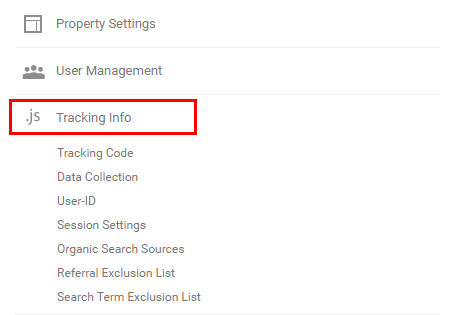
Una volta che sei nella pagina Informazioni sul monitoraggio, hai accesso al tuo ID di monitoraggio e al codice di monitoraggio del tuo sito web.
ANALISI SEO WORDPRESS GRATUITA
Vuoi più traffico sul tuo sito Web WordPress? Prendi la nostra analisi SEO gratuita di WordPress e scopri come puoi migliorare il tuo traffico per ottenere più vendite online.
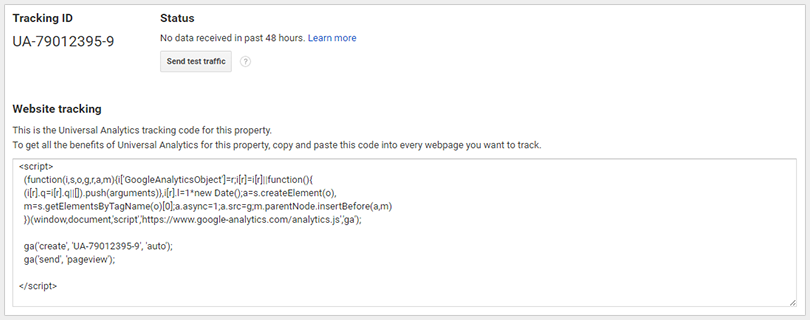
Se desideri aggiungere il codice di monitoraggio di Google Analytics al tuo footer.php, avrai bisogno del codice di monitoraggio del sito web.
Se desideri utilizzare un plug-in per aggiungere Google Analytics, avrai solo bisogno del Tracking ID.
Aggiunta manuale di Google Analytics a WordPress
Per aggiungere manualmente il codice di Google Analytics senza installare un plug-in, copia l'intero codice di monitoraggio del sito web.
Accedi al tuo backend wp-admin di WordPress e vai su Aspetto-> Editor.
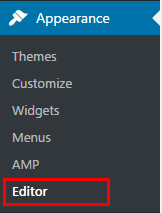
Una volta che sei nell'editor del tema, guarda nella colonna di destra sotto Modelli per il piè di pagina del tema.
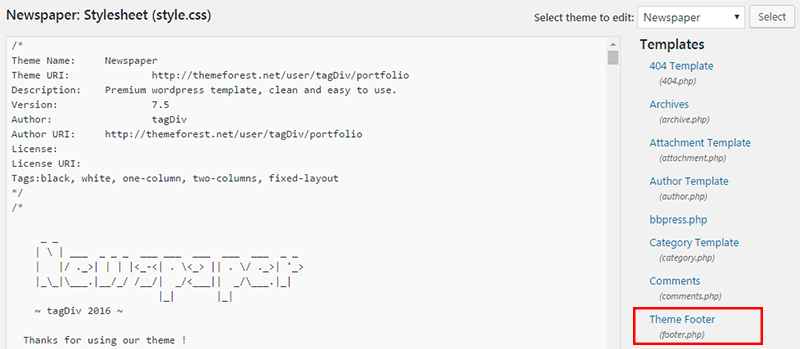
Fare clic su Piè di pagina del tema per modificare la pagina footer.php.
Scorri fino in fondo e incolla il codice di monitoraggio di Google Analytics subito prima del tag di chiusura </body>.


Google Analytics è ora installato sul tuo sito Web WordPress.
Installa Google Analytics su WordPress utilizzando un plug-in
L'installazione di analisi utilizzando un plug-in di WordPress è più semplice del metodo precedente, ma consiglierei di utilizzare la minor quantità possibile di plug-in.
Installa il plug-in di Google Analytics di MonsterInsights.
Una volta installato il plugin, vedrai una nuova scheda nel menu a sinistra chiamata "Insights".
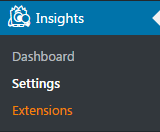
Fai clic su Impostazioni per configurare le tue analisi tramite questo plug-in.
Nella pagina Impostazioni Insights, dovrai collegare il tuo account Google in modo che Monster Insights possa installare il codice di monitoraggio sul tuo sito Web WordPress.
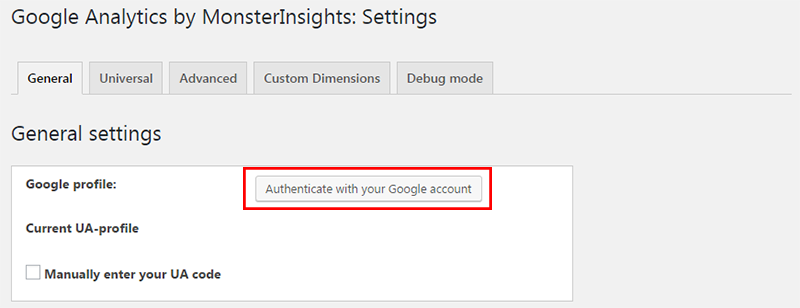
Fai clic sul pulsante di autenticazione con il tuo account Google e ti verrà chiesto di consentire a MonsterInsights di accedere ai tuoi dati analitici.
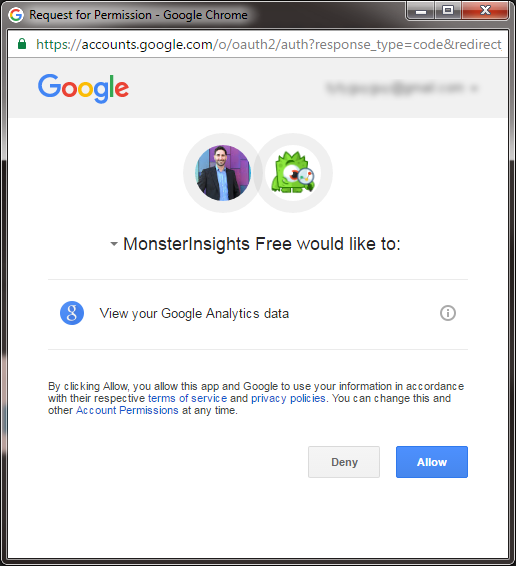
Fai clic su Consenti e otterrai un codice.
Copia il codice e torna alla pagina Impostazioni e incollalo nella casella di autenticazione.

Dopo aver autenticato l'app, puoi scegliere quale delle tue proprietà Analytics desideri installare sul tuo sito WordPress.
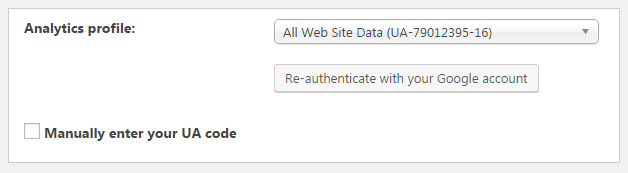
Fai clic su Salva modifiche e il tuo codice di monitoraggio Analytics è ora installato sul tuo sito Web WordPress.
Come abilitare il monitoraggio dell'e-commerce in Google Analytics
Se hai un negozio di e-commerce o accedi alle carte di credito online, puoi impostare il monitoraggio e-commerce per visualizzare i dati dell'e-commerce direttamente in Google Analytics.
Ciò ti consente di vedere la dimensione media dell'ordine, da dove provengono gli ordini, dati demografici avanzati e altro ancora.
Per abilitare il monitoraggio e-commerce avanzato, vai semplicemente nella tua area di amministrazione di Google Analytics.
Nella colonna Visualizza, cerca le impostazioni dell'e-commerce.
Scegli "Abilita e-commerce" per attivare il monitoraggio e-commerce in Analytics.
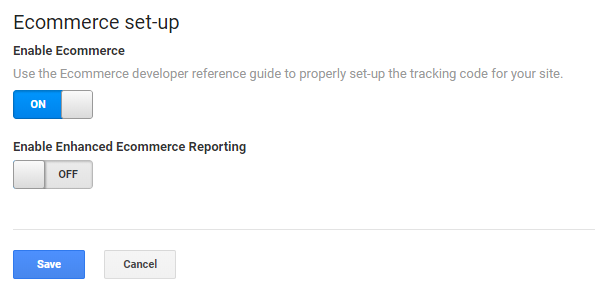
Ora dovrai impostare un codice personalizzato sul tuo sito che collegherà il tuo negozio a Google Analytics.
Con WordPress
Se hai WordPress, puoi utilizzare un plug-in come il plug-in di Google Analytics per l'e-commerce avanzato per WooCommerce per installare facilmente il monitoraggio dell'e-commerce sul tuo sito Web abilitato per Woocommerce.
Installa semplicemente il plug-in sul tuo sito Web WordPress, quindi aggiungi il tuo ID Google Analytics nel plug-in e sei pronto!
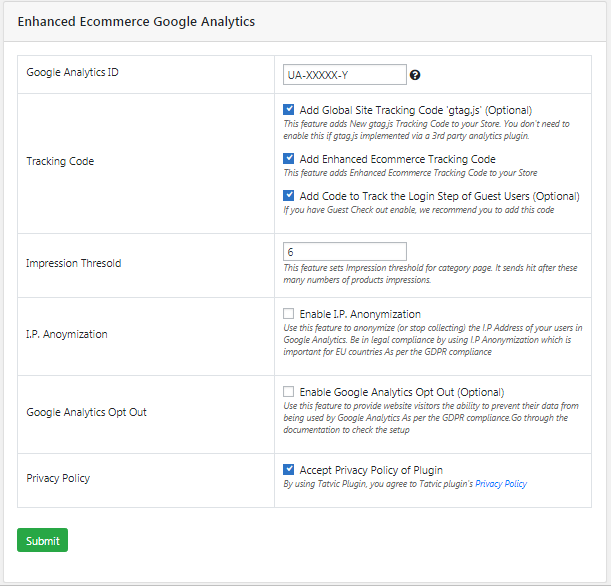
Se hai già installato il monitoraggio di Google Analytics, deseleziona "Aggiungi codice di monitoraggio globale del sito" in modo che non siano installati 2 codici di monitoraggio.
Successivamente, fai clic su Salva e sei completo. Ora dovresti vedere i dati dell'e-commerce in Google Analytics. Potrebbe volerci del tempo per vedere i dati, quindi fai alcuni ordini di prova e attendi un'ora o 2 per testare.
Con Shopify
In alternativa, con Shopify, puoi impostare facilmente il monitoraggio e-commerce avanzato seguendo questi passaggi:
- Apri il tuo pannello di controllo Shopify.
- Vai a Negozio online > Preferenze .
- Nella sezione Google Analytics , fai clic sulla casella di controllo Usa e-commerce avanzato . Se stai utilizzando una versione precedente di Google Analytics, potrebbe essere necessario fare clic su Aggiorna all'ultima versione prima di poter fare clic sulla casella di controllo Usa e-commerce avanzato .
- Fare clic su Salva .
- Nel tuo account Google Analytics, fai clic su Amministratore .
- Nel menu Visualizza , fai clic su Impostazioni e-commerce .
- Fai clic sull'interruttore Abilita report e-commerce avanzato per impostarlo da OFF a ON .
- Fare clic su Salva .
Avvolgendo
Ora che hai configurato Google Analytics sul tuo sito web, puoi monitorare i KPI importanti e il traffico che arriva al tuo sito web e al tuo negozio.
Con Google Analytics puoi misurare le prestazioni del tuo sito web, da dove provengono i visitatori e come interagiscono con il tuo sito web.
